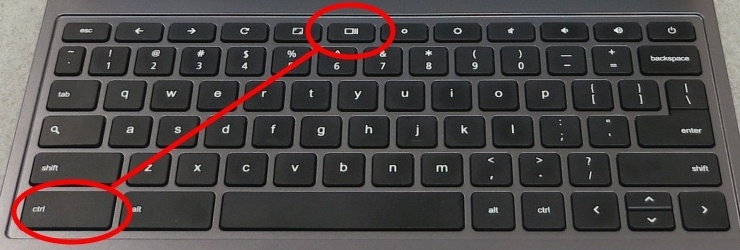
Hoe maak je een screenshot?
Schermafbeelding of schermopname of schermopname, zoals sommige mensen bellen, is het vastleggen van het huidige scherm op het scherm van uw apparaat. Hoe je screenshot verschilt per apparaat, dus de methode die wordt gebruikt bij het vastleggen van het scherm voor een iPhone verschilt van een Android. Daarom zullen we in dit artikel bekijken hoe we een screenshot kunnen maken op verschillende apparaten.
Screenshot op Android
• Stap 1: Zorg ervoor dat het weergavescherm is wat u wilt vastleggen.
• Stap 2: Houd tegelijkertijd de knoppen Aan/uit en Volume omlaag ingedrukt (dit hangt ook af van je telefoon).
• Als stap 2 niet werkt, houdt u de aan/uit-knop enkele seconden ingedrukt. Tik vervolgens op het scherm naar Screenshot.
• Als stap 2 en 3 mislukt, neem dan contact op met de ondersteuningssite van uw telefoonfabrikant voor hulp
Alle gemaakte schermafbeeldingen worden linksonder in het scherm van je telefoon weergegeven als voorbeeld. Screenshot bestanden worden opgeslagen als foto's in jpg. Formaat en is toegankelijk in de galerij- of foto-app.
Hoe maak je een screenshot op iPhone en iPad
Het vastleggen van het scherm op iOS- en iPadOS-apparaten is net zo eenvoudig als op Android-apparaten. Houd op een apparaat met Face ID tegelijkertijd de zijknop en de knop Volume omhoog ingedrukt. Als het de telefoons zijn met een Home-knop, combineer dan de Home-knop en de zijknop (of de slaap-/waakknop).
Hetzelfde proces werkt voor iPads: druk tegelijkertijd op de bovenste knop en de knop Volume omhoog, of de Home-knop en bovenste knop. Het scherm knippert en de foto wordt opgeslagen in een speciaal schermafbeeldingenalbum op je iPhone of iPad. Vervolgens kunt u het bekijken of delen door foto's te openen.
Het is ook mogelijk om het scherm van je telefoon of tablet op een computer te krijgen en vanaf daar vast te leggen. Op macOS sluit je je apparaat aan via USB, voer vervolgens QuickTime uit en kies Bestand en Nieuwe filmopname. Als u iPhone (of iPad) selecteert in het vervolgkeuzemenu met de rode opnameknop, verschijnt het scherm van het apparaat. Om het venster vast te leggen, gebruikt u de Ctrl+Shift+Cmd+4, spatiebalk en klikcombinatie die we in het macOS-gedeelte hierboven noemden.
Hoe maak je een screenshot op MacOs
Apple-toetsenborden hebben geen PrtScn-toets of, natuurlijk, een Windows-toets, dus de snelkoppelingen zijn compleet anders. Ctrl+Shift+Cmd+3 kopieert de huidige scherminhoud naar het klembord, of u klikt op Shift+Cmd+3 om een PNG-bestand rechtstreeks op het bureaublad op te slaan.
In een situatie waarin u een deel van het scherm wilt vastleggen en naar het klembord wilt sturen om vervolgens te plakken, gebruikt u Ctrl+Shift+Cmd+4. Sleep vervolgens de muis om een deel van het scherm te schetsen of druk op de spatiebalk om een bepaald venster vast te leggen. Laat net als voorheen de Ctrl-knop weg en de afbeelding wordt opgeslagen op uw bureaublad in plaats van naar het klembord gekopieerd.
#iphone #scherm #vangen
- Comments (0)
- Recommended
- Milestones
Here are your recommended items...
Here are your milestones...



